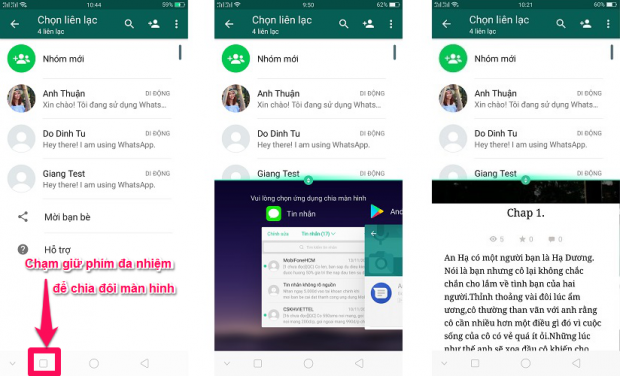Trên một số điện thoại OPPO mới chạy Color OS 3.1 và Android 7.0 trở lên đã có tính năng chia đôi màn hình. Đây là một tính năng rất hay và tiện lợi.
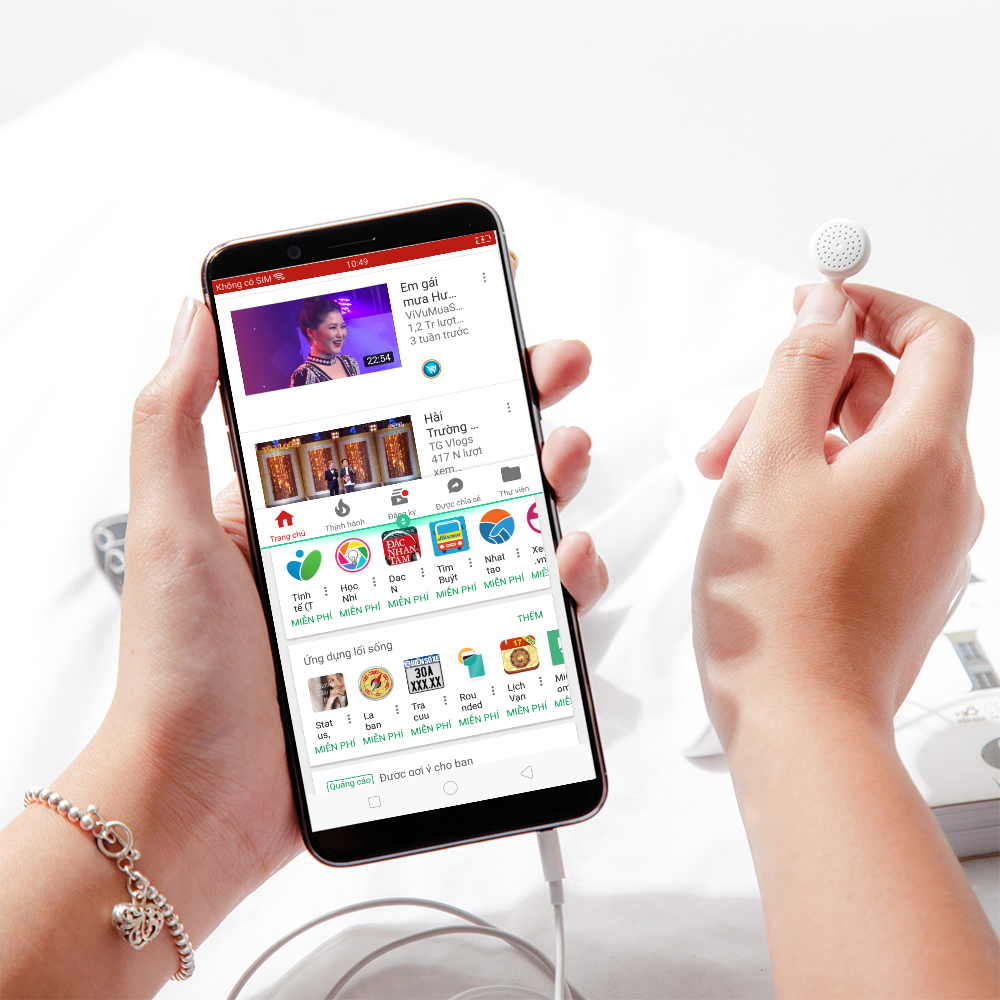
Chia đôi màn hình là tính năng giúp bạn mở cùng lúc hai ứng dụng trên một màn hình điện thoại. Cả hai ứng dụng này đều chạy song song giúp việc sử dụng điện thoại của bạn sẽ trở nên rất trực quan. Ví dụ bạn có thể vừa mở Youtube xem, vừa nhắn tin Facebook với bạn bè chẳng hạn. Trên một số điện thoại OPPO mới ra mắt gần đây như OPPO F5 hay OPPO A71 đều có tính năng này và cách thực hiện cũng rất đơn giản.
Để bật tính năng chia đôi màn hình trên điện thoại OPPO các bạn làm như sau:
Bước 1:
– Với máy chạy ColorOS 3.1 (OPPO A71), bạn vào Cài đặt > Cài đặt bổ sung > Chia đôi màn hình.
– Với máy chạy ColorOS 3.2 (OPPO F5), bạn vào Cài đặt > Chia đôi màn hình: BẬT.
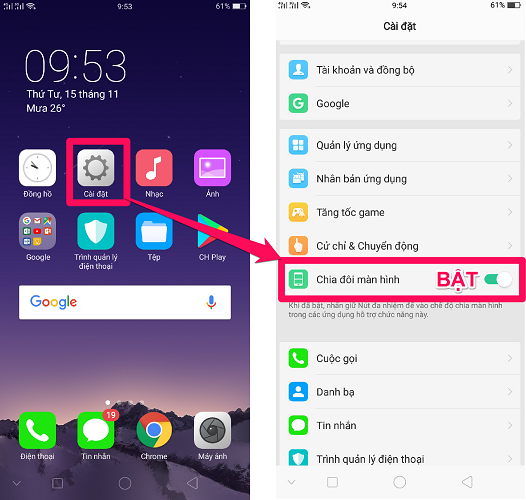
Bước 2:
Bạn có thể chia đôi màn hình để mở ứng dụng theo 2 cách sau đây:
– Cách 1: Chạm giữ phím đa nhiệm khoảng 3s để chia màn hình.
– Cách 2: Vuốt từ mép dưới màn hình lên và giữ khoảng 3s để vào trình đa nhiệm. Sau đó bạn vuốt xuống ứng dụng muốn chia đôi màn hình, chọn Chia đôi màn hình.
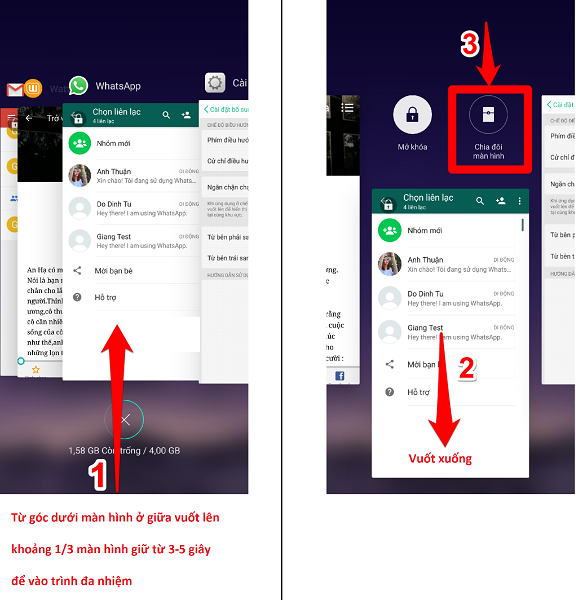
Bước 3:
Lúc này đã có một ứng dụng được ghim lên nửa màn hình. Bạn có thể mở ứng dụng còn lại bằng cách chạm giữ phím đa nhiệm và mở ứng dụng đó. Như vậy là bạn đã có thể mở hai ứng dụng song song trên điện thoại OPPO thành công.
Chú ý là không phải ứng dụng nào cũng hỗ trợ chia đôi màn hình, tuy nhiên hầu hết các ứng dụng phổ biến đều hỗ trợ tính năng này trên OPPO F5 cũng như một số điện thoại OPPO mới ra mắt gần đây. Chúc các bạn thành công.
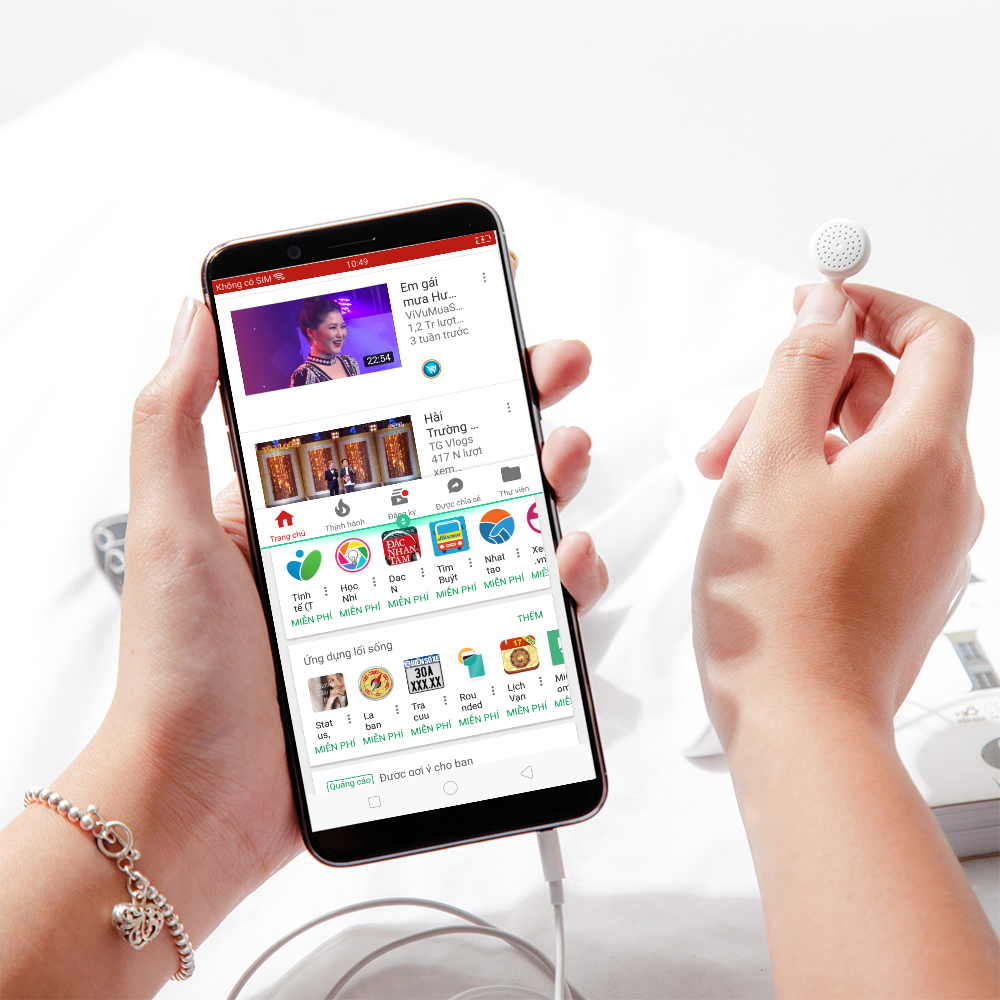
Chia đôi màn hình là tính năng giúp bạn mở cùng lúc hai ứng dụng trên một màn hình điện thoại. Cả hai ứng dụng này đều chạy song song giúp việc sử dụng điện thoại của bạn sẽ trở nên rất trực quan. Ví dụ bạn có thể vừa mở Youtube xem, vừa nhắn tin Facebook với bạn bè chẳng hạn. Trên một số điện thoại OPPO mới ra mắt gần đây như OPPO F5 hay OPPO A71 đều có tính năng này và cách thực hiện cũng rất đơn giản.
Để bật tính năng chia đôi màn hình trên điện thoại OPPO các bạn làm như sau:
Bước 1:
– Với máy chạy ColorOS 3.1 (OPPO A71), bạn vào Cài đặt > Cài đặt bổ sung > Chia đôi màn hình.
– Với máy chạy ColorOS 3.2 (OPPO F5), bạn vào Cài đặt > Chia đôi màn hình: BẬT.
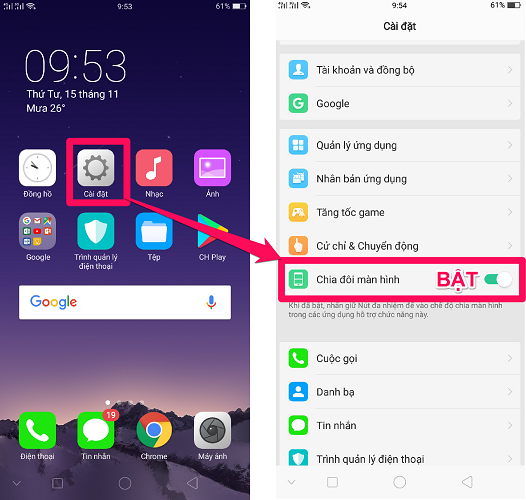
Bước 2:
Bạn có thể chia đôi màn hình để mở ứng dụng theo 2 cách sau đây:
– Cách 1: Chạm giữ phím đa nhiệm khoảng 3s để chia màn hình.
– Cách 2: Vuốt từ mép dưới màn hình lên và giữ khoảng 3s để vào trình đa nhiệm. Sau đó bạn vuốt xuống ứng dụng muốn chia đôi màn hình, chọn Chia đôi màn hình.
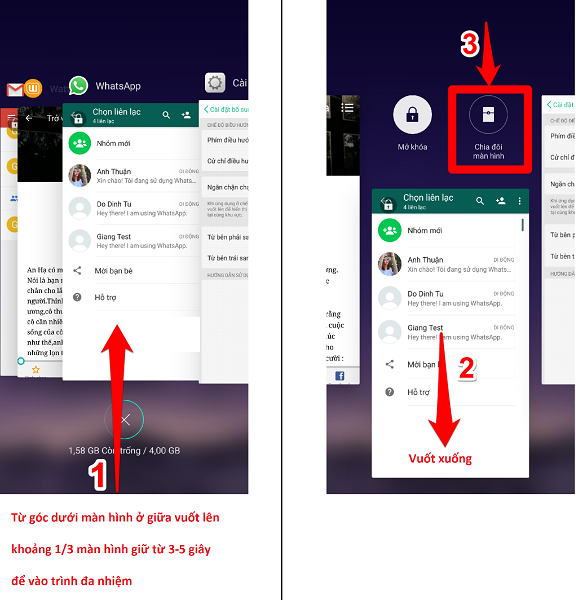
Bước 3:
Lúc này đã có một ứng dụng được ghim lên nửa màn hình. Bạn có thể mở ứng dụng còn lại bằng cách chạm giữ phím đa nhiệm và mở ứng dụng đó. Như vậy là bạn đã có thể mở hai ứng dụng song song trên điện thoại OPPO thành công.
Chú ý là không phải ứng dụng nào cũng hỗ trợ chia đôi màn hình, tuy nhiên hầu hết các ứng dụng phổ biến đều hỗ trợ tính năng này trên OPPO F5 cũng như một số điện thoại OPPO mới ra mắt gần đây. Chúc các bạn thành công.
Quân LNH
Theo Forum OPPO